Kako očistiti medpomnilnik za izmenjavo sistema Windows

- 3333
- 174
- Mrs. Patrick Kris
Ta navodila korak za korakom opisujejo več preprostih načinov za čiščenje medpomnilnika sistema Windows 10, 8 in Windows 7 (vendar pomembni za XP). Boofer v sistemu Windows - območje v Ram Ram Ram, ki vsebuje kopirane podatke (na primer, del besedila kopirate v medpomnilnik s tipkami Ctrl+C) in na voljo v vseh programih, ki zaženejo v OS za trenutnega uporabnika.
Kaj bo morda potrebno za čiščenje izmenjalnega medpomnilnika? Na primer, ne želite, da bi nekdo, ki je zunanji, vstavil nekaj iz medpomnilnika, česar ne bi smel videti (na primer gesla, čeprav ne bi smeli uporabljati menjalnega medpomnilnika) ali pa je vsebina medpomnilnika precej volumina (na primer , to je del fotografije v zelo visoki ločljivosti) in je treba sprostiti ovna.
Čiščenje izmenjalnega medpomnilnika v sistemu Windows 10
Začenši z posodobitvijo različice 1809 oktobra 2018 se je pojavila nova funkcija v sistemu Windows 10 - Journal of Exchange Buffer, ki omogoča, vključno s čiščenjem medpomnilnika. To lahko storite tako, da odprete revijo s pomočjo Windows + V Keys.

Drugi način čiščenja medpomnilnika v novem sistemu je, da se odpravite na začetni - parametri - sistem - izmenjalni medpomnilnik in uporabite ustrezen gumb Nastavitve.
Zamenjava vsebine menjalnega medpomnilnika je najlažji in najhitrejši način
Namesto čiščenja medpomnilnika Windows Exchange lahko preprosto zamenjate njegovo vsebino z drugo vsebino. To lahko storite dobesedno na en korak in na različne načine.
- Izberite katero koli besedilo, celo eno črko (lahko tudi na tej strani) in pritisnite tipke Ctrl+C, Ctrl+vstavite ali kliknite z desnim gumbom miške in izberite element menija "Kopiraj". Vsebino izmenjalnega medpomnilnika bo nadomeščeno s tem besedilom.

- Kliknite desni gumb miške na kateri koli etiketi na namizju in izberite "Kopiraj", namesto prejšnje vsebine bo kopirano v izmenjalni medpomnilnik (in ne zavzame veliko prostora).
- Pritisnite tipko tiskanja (PRTSCN) na tipkovnici (zaslon za tiskanje FN + je morda potreben na prenosnem računalniku). Slika zaslona bo postavljena v menjalniški medpomnilnik (v pomnilniku bo potrebnih več megabajtov).
Običajno je dana metoda sprejemljiva možnost, čeprav to ni povsem čiščenje. Če pa ta metoda ni primerna, lahko storite drugače.
Čiščenje odložišča s pomočjo ukazne vrstice
Če morate očistiti medpomnilnik Windows Exchange, lahko za to uporabite ukazno vrstico (pravice skrbnika ne bodo potrebne)
- Zaženite ukazno vrstico (v sistemu Windows 10 in 8, lahko kliknete gumb za zagon z desnim gumbom miške in izberete želeni element menija).
- Vnesite v ukazno vrstico Odmev Off | Sponka in kliknite Enter (vertikalni osebni navpični klime je običajno premik + ekstremna desno v zgornji vrstici tipkovnice).

Pripravljen, odložišče bo očiščen po izvedbi ukaza, lahko zaprete ukazno vrstico.
Ker se zatečete na začetek ukazne vrstice in ročni vnos ukaza ni posebej priročno, lahko ustvarite bližnjico s tem ukazom in ga popravite na primer na opravilni vrstici in ga nato uporabite, ko morate očistiti izmenjavo pufer.
Če želite ustvariti takšno bližnjico, kliknite kjer koli na namizju z desnim gumbom miške, izberite "Ustvari" - "Oznaka" in v polju "Objekt" Enter
C: \ Windows \ System32 \ cmd.Exe /c "odmev | posnetek"
Nato kliknite "Naprej", na primer vnesite ime nalepke, "očistite menjalnik izmenjave" in kliknite V redu.

Zdaj je za čiščenje dovolj, da odprete to nalepko.
Programi za čiščenje izmenjalnega medpomnilnika
Nisem prepričan, da je to upravičeno za eno samo situacijo, opisano tukaj, vendar lahko za čiščenje medpomnilnika sistema Windows 10, 8 in Windows 7 uporabljate brezplačne programe (vendar ima večina zgornjih programov širšo funkcionalnost).
- ClipTTL - vsakih 20 sekund ne naredi nič drugega kot samodejno čiščenje medpomnilnika (čeprav to obdobje morda ni zelo priročno) in s pritiskom na ikono na območju Windows Obvestila. Uradno spletno mesto, kjer lahko prenesete program - https: // www.TrustProbe.Com/fs1/aplikacije.Html

- Clipdiary - program za nadzor elementov, kopiranih v urad, s podpornimi vročimi tipkami in širokim naborom funkcij. Obstaja ruski jezik, brezplačen je za domačo uporabo (na elementu menija "Pomoč" izberite "Brezplačna aktivacija"). Med drugim vam omogoča enostavno čiščenje medpomnilnika. Lahko prenesete s uradnega spletnega mesta http: // clipdiari.com/rus/

- ClipBoardMaster in Skwire Cliptrap - Funkcionalni upravljavci menjalnika, z možnostjo čiščenja, vendar brez podpore ruskemu jeziku.
Poleg tega, če kdo od vas uporabi pripomoček AutoHotKey za dodelitev vročih tipk, lahko ustvarite skript za čiščenje medpomnilnika Windows s kombinacijo, ki je primerna za vas.
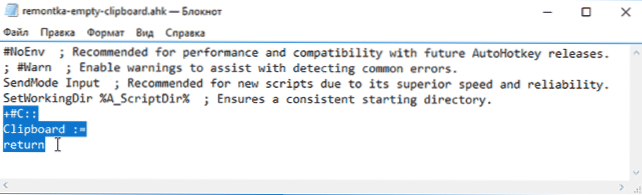
Naslednji primer izvaja čiščenje Win+Shift+C
+#C :: odložišče: = vrnitev
Upam, da bodo dane možnosti dovolj za vašo nalogo. Če ne ali nenadoma obstajajo vaši, dodatni metodi - lahko delite v komentarjih.

